Mainos
Vaikka monet ihmiset käyttävät vain rajoitettua määrää selaimen laajennukset Parhaat Firefox-lisäosatFirefox on kuuluisa laajennuksistaan. Mutta mitkä lisäosat ovat hyödyllisimpiä? Tässä on mielestämme parhaita, mitä he tekevät ja mistä löydät ne. Lue lisää , on muita, jotka käyttävät, kokeilevat ja tarkistavat useita. Jos kuulut jälkimmäiseen luokkaan, on todennäköisesti aika puhdistaa ne lisäosat, joita et enää halua, pidä tai tarvitset.
Syyt laajennustesi puhdistamiseen
Aivan kuten silloin, kun on aika päästä eroon kirjanmerkeistä, joita et enää tarvitse, ajattele laajennuksia samalla tavalla. Niiden poistaminen, joita et enää käytä, voi vähentää työkalurivin sotkuisuutta, lyhentää kontekstivalikkoa, puhdistaa sovellusnäytön, pidä selaimesi sujuvana Älä anna periksi Chromesta, ennen kuin olet tehnyt tämän ensimmäisenJos harkitset Chromen ohittamista ja vaihtamista Internet Exploreriin tai Firefoxiin, voin suhtautua asiaan. Jotkut ratkaisut auttoivat parantamaan Chromea hiukan, mutta vain yksi asia korjasi ongelman. Lue lisää
, ja antaa sinulle tarkat työkalut, joita haluat ja tarvitset.Lisäksi voi olla laajennuksia, joita ei enää tueta, jotka eivät toimi yhtä hyvin kuin aiemmin tai ollenkaan, tai aiheuttavat ristiriitoja muiden laajennusten kanssa. Ja joskus me vain unohdamme tai emme vie aikaa poistaaksemme niitä. Joten anna puhdistuksen alkaa!

Mistä aloittaa
Ensimmäinen asia on katsoa työkaluriviä ja kysyä itseltäsi muutama kysymys. Käytätkö näitä laajennuksia säännöllisesti ja jos niin, kuinka usein? Tarvitsetko todella laajennuksia ja onko niistä hyötyä? Eivätkö tietyt laajennukset enää toimi kuten aiemmin?

Seuraavaksi haluat tehdä saman asian niille laajennuksille, jotka ovat esimerkiksi sovellukset Chromelle 25 ainutlaatuista Chrome-sovellusta, joka on epätavallisen hyödyllinenOn niin paljon ainutlaatuisia, seinämättömiä Chrome-laajennuksia, että monet ihmiset eivät koskaan etsisi, mutta olisivat siitä todella harvinaisia. Tässä on vain 25 heistä. Lue lisää tai Firefoxin pikavalikossa. Avaa lopuksi laajennus tai lisäosien hallinta. Saatat tosiasiallisesti törmätä joihinkin sellaisiin, joita et tajunnut olleensa siellä.
Poistaminen käytöstä poistaminen
Muista, että laajennuksen poistaminen käytöstä on erilaista kuin sen poistaminen. Voit päättää, että vaikka et käytä yhtä usein, haluat vain poistaa sen käytöstä hetkeksi ja aktivoida sen myöhemmin uudelleen. Tämä on esimerkki siitä, kun haluat vain poistaa laajennuksen käytöstä.
Niille laajennuksille, jotka sinä haluan ehdottomasti poistaa 10 häiritsevät Chrome-ongelmat ja niiden korjaaminenJos sinulla on Chrome-ongelmia, olet tullut oikeaan paikkaan. Tässä artikkelissa tarkastellaan joitain yleisimpiä virheitä ja annetaan ohjeita niiden korjaamiseksi. Lue lisää Koska et käytä niitä lainkaan, ne eivät enää toimi tai ne aiheuttavat sinulle konfliktin, haluat poistaa ne sen sijaan, että poistat ne käytöstä. Niiden poistaminen poistaa ne selaimesta, ja jos muutat mielesi, joudut asentamaan ne uudelleen.
Koska jokaisella selaimella on hieman erilainen menetelmä laajennusten poistamiseksi käytöstä ja poistamiseksi, siirrymme jokaisen neljään erikseen.
Kromi
Voit poistaa laajennuksen nopeasti työkaluriviltä napsauttamalla sitä hiiren kakkospainikkeella ja valitsemalla Poista Chromesta. Tämän jälkeen sinun on vahvistettava poisto ponnahdusikkunassa napsauttamalla Poista painiketta. Sinulla on myös mahdollisuus tarkistaa Ilmoita väärinkäytöstä laatikko tarvittaessa.

Siirry laajennusten hallintaan saadaksesi täydellisen luettelon asennetuista laajennuksista ja mahdollisuuden poistaa tarvittaessa kaikki tarvittavat ominaisuudet. Napsauta valikkopainiketta (kolmipiste), vieritä alas kohtaan Lisää työkalujaja valitse laajennukset.
Täältä näet täydellisen luettelon vaihtoehdoista poistaa ne käytöstä tai poistaa ne. Jos haluat poistaa ne, napsauta vain roskakorikuvaketta ja vahvista sitten poisto ponnahdusikkunassa.
Firefox
Kun napsautat hiiren kakkospainikkeella Firefox-työkalurivin laajennusta, sinulla ei ole mahdollisuutta poistaa sitä laajennettua selainta. Voit poistaa sen vain työkaluriviltä. Muista, että tämä ei poista laajennusta käytöstä tai poista sitä, se vain poistaa sen työkaluriviltä.
Voit poistaa käytöstä tai poistaa laajennuksen Firefoxissa siirtymällä laajennusten hallintaan. Voit valita Työkalut> Lisäosat napsauta valikossa Lisäosia -painiketta tai käytä pikanäppäintä Ctrl + Vaihto + A.

Kun näet täydellisen luettelon asennetuista lisäosista, painikkeet on merkitty selvästi Poista käytöstä tai Poista niitä. Huomaa, että joidenkin poistaminen käytöstä tai poistaminen voi edellyttää selaimen käynnistämistä uudelleen, ja tämä viesti näkyy tarvittaessa. Lisäksi ne, jotka olet poistanut käytöstä, siirretään luettelon harmaana olevan osan alaosaan, jotta voit ottaa ne helposti käyttöön myöhemmin uudelleen.
Ooppera
Operassa sinun on siirryttävä suoraan laajennusten hallintaan käytöstä poistamiseksi ja poistamiseksi. Voit joko napsauttaa hiiren kakkospainikkeella työkalurivin laajennusta ja valita Hallinnoi laajennusta tai napsauta Valikko> Laajennukset> Hallitse laajennuksia.
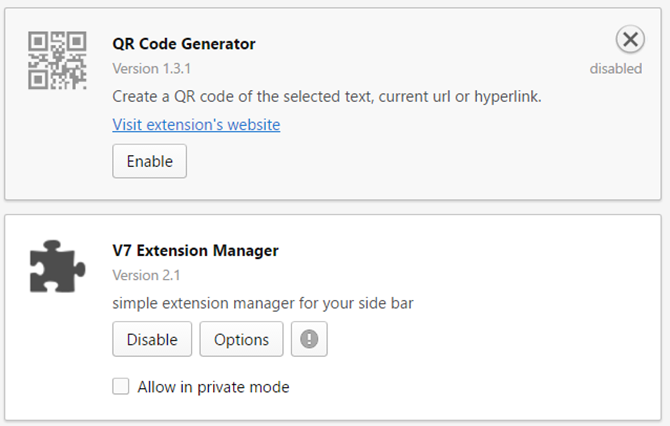
Jokaiselle asennetulle laajennukselle Poista käytöstä -painike näkyy näkyvästi sinulle. Kaikki, jotka poistat käytöstä, näkyvät harmaina. Jotta voit poistaa laajennuksen kokonaan, sinun täytyy laittaa hiiri laajennusalueelle ja napsauttaa X kun se näkyy oikeassa yläkulmassa. Vahvista sitten poisto ponnahdusikkunassa ja valitse kunnossa.
Safari
Firefoxin kaltainen Safari tarjoaa tapa poistaa laajennuksen työkaluriviltä poistamatta sitä. Voit tehdä tämän napsauttamalla hiiren kakkospainikkeella työkaluriviä ja valitsemalla Mukauta työkaluriviä. Voit sitten vetää niitä, joita et halua enää näkyä, työkalupalkin alueelta.

Siirry laajennusten hallintaan napsauttamalla Safari valikosta ja sitten Asetukset. Valitse sitten laajennukset ponnahdusikkunassa. Voit poistaa laajennukset käytöstä ja ottaa ne käyttöön helposti vasemmalla olevilla valintaruuduilla. Poista laajennus kokonaan napsauttamalla Uninstall -painiketta oikealla olevan kuvauksen alla.
Hyödyllisiä työkaluja
Lähes ironista kyllä, niitä on selaimen laajennukset, joiden avulla voit hallita laajennuksia 3 Chrome-laajennukset Chrome-laajennusten hallintaanGoogle Chromessa on monia laajennuksia, jotka toimivat sinulle. Mutta aivan kuten minkä tahansa työntekijäkokoelman kanssa, kun voima kasvaa tarpeeksi suureksi, sinun on saatava johtajat varmistamaan, että kaikki toimii sujuvasti. Lue lisää , joten vaikuttaa sopivalta mainita ne. Haluatpa tallentaa tai viedä luettelon niistä tai poistaa käytöstä ja ottaa laajennukset käyttöön yhdellä napsautuksella, tässä on muutamia työkaluja, joita voit käyttää.
Chromessa on laajennus nimeltä Extensity, jonka avulla voit poistaa käytöstä tai ottaa laajennukset ja sovellukset nopeasti käyttöön. Kun napsautat painiketta työkaluriviltä, näet kompakti luettelon. Valitse sitten vain poistaaksesi käytöstä tai ottaa ne käyttöön, kun vammaiset ovat harmaana. Voit myös poistaa kaikki laajennukset (ei sovellukset) käytöstä kytkimen liukusäätimellä yläosassa.

Yksinkertainen lisäosien hallintaohjelma [ei enää saatavilla] Firefoxille
Firefoxissa voit tarkistaa yksinkertaisen lisäosien hallinnan. Napsauta vain työkalurivipainiketta, niin saat luettelon asennetuista laajennuksista ja vaihtoehdoista, jotta voit ottaa ne käyttöön tai poistaa käytöstä kaikki kerralla napsauttamalla yläosassa olevaa rataskuvaketta. Voit tehdä tämän myös yksittäisellä lisäosalla liu'uttamalla kytkintä sen viereen.

Voit poistaa tietyn laajennuksen napsauttamalla oikealla olevaa roskakorikuvaketta. Tämän työkalun avulla voit valita luettelossa näkyvät tyypit, kuten laajennuksen tai laajennuksen, ja voit lajitella luettelon tilan, nimen tai päivämäärän perusteella.
Vaihtoehto Operalle on V7 Extension Manager. Tämä työkalu tallentaa luettelon laajennuksista HTML-tiedostona. Se tarjoaa sinulle myös kätevän painikkeen, joka aukaisee luettelon laajennuksista. Tämän jälkeen voit poistaa kaikki käytöstä, ottaa kaikki käyttöön tai poistaa ne yksi kerrallaan.
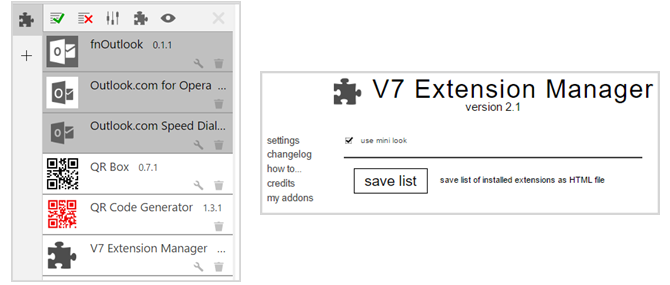
Suoritatko jatkopuhdistuksia?
Rajoitatko käyttämäsi selainlaajennusten määrän vai kokeiletko tonnia niistä ja sitten puhdistaa myöhemmin? Onko olemassa jotain muuta mainituista hienoa työkalua, joka auttaa hallitsemaan laajennuksia?
Kerro ajatuksesi alla olevissa kommenteissa.
Kuvapisteet: limpido / Shutterstock
Tietotekniikan kandidaatin tutkinnon kanssa Sandy työskenteli useita vuosia IT-alalla projektipäällikkönä, osastopäällikkönä ja PMO Lead -yrityksenä. Sitten hän päätti seurata unelmaansa ja kirjoittaa nyt täysipäiväisesti tekniikasta.


